Diese Meldung erscheint, weil der Speicherort der Datenbank nicht unter "Vertrauenswürdige Speicherorte" eingetragen ist.
In Vollversionen von Access besteht die Möglichkeit den Speicherort von Leguma zu den Vertrauenswürdigen Speicherorten hinzuzufügen. In Access 2010:
- Klicken Sie auf Datei > Optionen.
- Klicken Sie auf Sicherheitscenter > Einstellungen für das Sicherheitscenter... > Vertrauenswürdige Speicherorte.
- Klicken Sie auf Neuen Speicherort hinzufügen.
- Klicken Sie auf Durchsuchen, um nach dem Ordner zu suchen, wählen Sie den Ordner
- Aktivieren Sie das Kontrollkästchen Unterordner dieses Speicherorts sind ebenfalls vertrauenswürdig.
- Klicken Sie auf OK.
Bei Access Runtime muss der Speicherort durch folgenden Eintrag in der Registrierung zu "Vertrauenswürdige Speicherorte" hinzugefügt werden:
Windows Registry Editor Version 5.00
[HKEY_CURRENT_USER\Software\Microsoft\Office\14.0\Access\Security\Trusted Locations]
"AllowNetworkLocations"=dword:00000001
[HKEY_CURRENT_USER\Software\Microsoft\Office\14.0\Access\Security\Trusted Locations\Location0]
"Path"="\\\\<MeinServer>\\<mein Pfad zum Datenbankordner>\\"
"AllowSubfolders"=dword:00000001
"Description"=""
"Date"="02.03.2020 15:18"
Der Eintrag "AllowNetworkLocations" ist nur erforderlich falls die Datenbank auf einem Server gespeichert wird.
Das Vorgehen für andere Versionen von Access ist unter https://www.accessribbon.de/?Sicherheit:Vertrauenswuerdige_Speicherorte zu finden.
Eine weitere Möglichkeit ist die Warnmeldung vollständig auszuschalten, damit der Sicherheitshinweis von Microsoft Access Runtime nicht mehr angezeigt wird. Dazu laden Sie die Datei Access2010_NoVBWarning.zip (327 Byte) herunter und speichern Sie sie auf Ihrer Festplatte.
Entpacken Sie die Datei und führen Sie die erhaltene Datei Access2010_NoVBWarning.reg durch Doppelklicken aus.
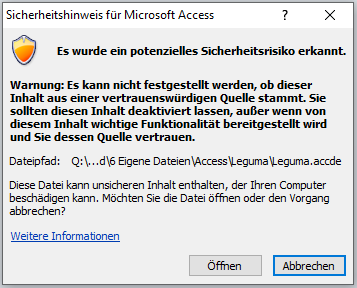
Dadurch fügen Sie den Registry-Eintrag
[HKEY_CURRENT_USER\Software\Microsoft\Office\14.0\Access\Security] "VBAWarnings"=dword:00000001
für den gerade angemeldeten Benutzer bei Access 2007 oder Access 2010 zur Registry hinzu. Durch diesen Eintrag, wird die Warnmeldung nicht mehr erscheinen.

